
Topaz Simplify is zo ontworpen dat je je fotografie kunt transformeren in iets dat lijkt op geschilderde of getekende kunst. Er zijn een heleboel verschillende kunststijlen verpakt in Simplify, van lijn en inkt tot olie- en waterverfschilderijen; dus het zou je geweldige creatieve kansen moeten bieden. Vandaag ga ik alleen een basiswandeling maken op een paar verschillende foto's om het product aan u voor te stellen.
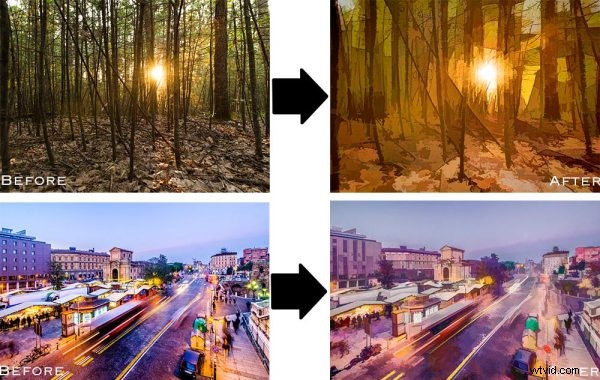
Voordat ik aan de slag ga, wil ik wel vermelden dat, hoewel ik Topaz Simplify vandaag als een Lightroom-plug-in ga gebruiken, het ook werkt met Photoshop, Aperture, iPhoto en anderen, dus je hoeft Lightroom niet te hebben om het te gebruiken. Ontdek hier alle informatie en ontvang de gratis proefversie van Topaz Simplify.
Topaz Simplify Basic Walkthrough
Zoals je kunt zien in het originele RAW-bestand hieronder, heeft deze foto dringend hulp nodig. Het is eigenlijk gewoon een onderbelichte opname van de ondergaande zon door het bos, zonder veel focus of iets interessants. Nu wil ik niet dat je denkt dat Simplify al je vreselijke misgeschoten schoten zal oplossen, in de meeste gevallen niet. Maar hier denk ik dat het opmerkelijk werk doet bij het maken van limonade van citroenen.
Voer eerst de basisaanpassingen van Lightroom uit
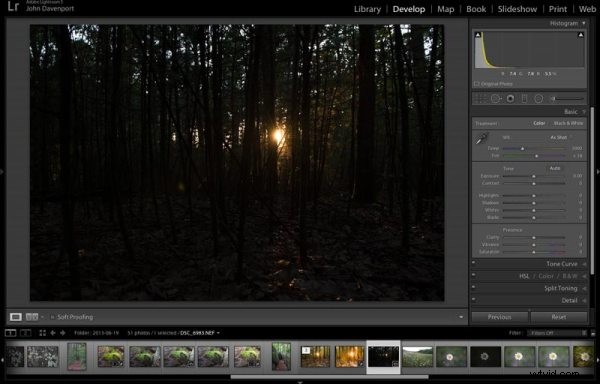
Origineel RAW-bestand in Lightroom
Voordat we Simplify kunnen gebruiken, moeten we de foto echter in een soort bruikbare vorm krijgen. Voor deze foto moet ik echt vertrouwen op de kracht van Lightroom om een onderbelichte afbeelding op te slaan die het zonder al te veel problemen verwerkt.
Na wat aanpassingen in Lightroom 5 met behulp van een combinatie van schuifregelaars op het basistabblad, kun je zien dat de foto nu in ieder geval in een staat verkeert die Simplify aankan.
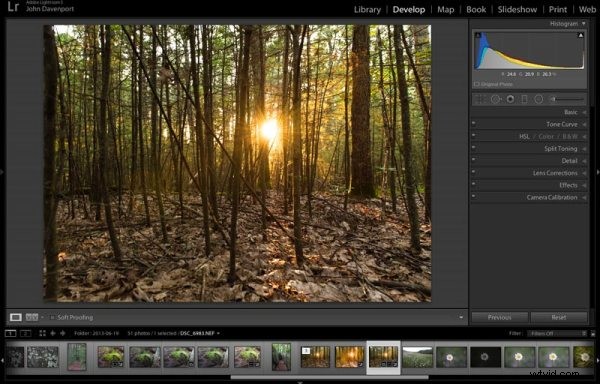
Na wat basis Lightroom-aanpassingen
Om Topaz Simplify in Lightroom te gebruiken, heb je ook de gratis Fusion Express-plug-in nodig (download deze hier), waarmee alle Topaz-producten worden gestart. Zodra beide programma's zijn geïnstalleerd, start u Topaz Simplify door met de rechtermuisknop op uw foto te klikken. Navigeer naar BEWERKEN IN> FUSION EXPRESS 2.
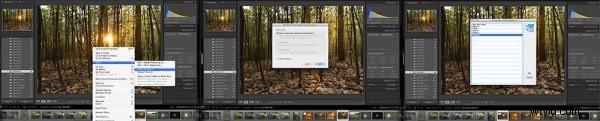
Je kunt dit in meer detail zien in de onderstaande video
Vervolgens wordt een dialoogvenster geopend waarin u wordt gevraagd te selecteren hoe u de foto in Topaz Simplify wilt hebben. Er zijn hier drie opties - ik kies altijd 'maak een kopie met Lightroom-aanpassingen' omdat de andere twee van het origineel werken bestand in Lightroom. Opmerking:als dit een gebied van verwarring voor je is, kun je dit proces in meer detail bekijken in de onderstaande video.
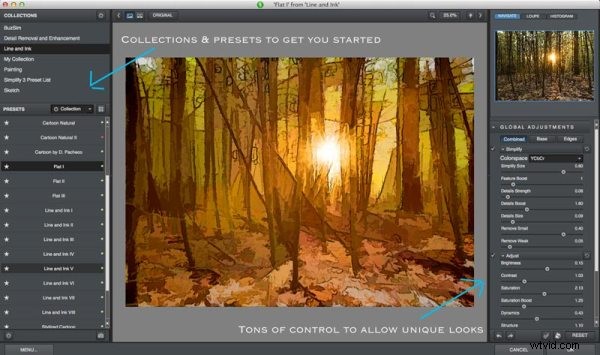
Topaz Vereenvoudig vooraf ingestelde en aanpassingsopties
Probeer vervolgens de kant-en-klare presets die bij Simply worden geleverd
Zodra je Topaz Simplify hebt gelanceerd, kom je in een nieuw editorscherm met een heleboel voorverpakte collecties gevuld met verschillende voorinstellingen.
Aan de linkerkant, zoals je kunt zien op de schermafbeelding hierboven, is de lijn- en inktcollectie momenteel geselecteerd. Er zijn een handvol andere collecties, elk met een andere set presets, die allemaal geweldig zijn als je net begint met Topaz Simplify. Ik raad je ten zeerste aan om gewoon met ze te spelen om erachter te komen welke het beste bij je eigen creativiteit passen, voordat je je met de rest van het programma bezighoudt. Hier zijn nog een paar variaties op de bovenstaande foto die ik heb bereikt met slechts een paar muisklikken met behulp van voorinstellingen.
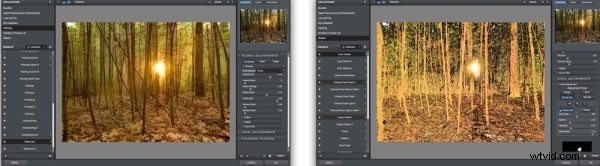
Nog een paar Topaz Simplify-variaties.
Aanpassen en spelen
Als je echter eenmaal gewend bent aan de voorinstellingen en degene hebt gevonden die je leuk vindt, heb je ook veel controle om de afbeeldingen je eigen te maken door middel van verschillende aanpassingsopties.
Het rechterpaneel biedt de mogelijkheid om zaken te regelen zoals de algehele intensiteit van het Simplify-effect, de mogelijkheid om te bepalen welke randen harder worden getekend of helemaal worden verwijderd en de mogelijkheid om te wijzigen hoeveel algemene details uit de scène worden gehaald .
Je hebt ook toegang tot enkele opties voor basisbeeldaanpassingen als je wat kleine aanpassingen aan het contrast, de helderheid of de verzadiging moet doen (hoewel ik zou aanraden om hiermee te wachten totdat je weer in Lightroom bent).
Tot slot - een van de beste onderdelen van Simplify - is dat Topaz heeft besloten een heleboel geweldige lokale aanpassingsopties op te nemen waarmee je de effecten van Simplify in specifieke delen van je foto kunt branden, ontwijken, gladstrijken en/of uitpoetsen.

Bekijk de onderstaande video om Topaz Simplify in actie te zien, waarin ik onze tweede foto van de twee voor- en na-afbeeldingen hierboven door Simplify laat lopen.
Topaz Simplify Basic Video Walkthrough
Wat denk je? Heb je een foto vereenvoudigd?
Dus na deze basisrondleiding zou ik graag uw mening over de software horen. Als je doorgaat en het gebruikt, of dat in het verleden hebt gedaan, wat dacht je van een van je favoriete voor- en na-afbeeldingensets te delen in de opmerkingen hieronder - ik ben benieuwd wat je kunt bedenken .
